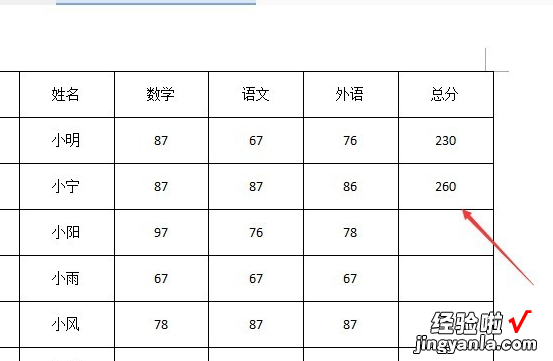经验直达:
- WPS表格怎么将数字金额快速换成大写
- wps表格怎么把元改为万元
- word表中怎么样才可以自动计算总金额
一、WPS表格怎么将数字金额快速换成大写
WPS表格怎么巧妙将数字金额快速换成大写 , 很多小伙伴在使用wps的时候需要将数字换成大写的形式,那么具体应该怎么调整呢?很多小伙伴对这方面的内容还不是很了解 , 为此 , 小编特地为大家整理了这些内容 , 一起往下看看吧!
WPS将金额一键转换成大写的方法:
1.点击金额数据,然后鼠标右键,选择设置单元格格式 。
2.选择数字选项上的特殊模式 。
3.在特殊模式下,选择人民币大写,点击确定 。
4.金额就变成大写的啦 。是不是很方便呢?
到这里就是深空游戏小编今日为大家带来关于的wps系列的全部内容了,想要获得更多精彩资讯就来深空游戏吧!
二、wps表格怎么把元改为万元
- 选中金额区域 , 可以单独选择数值区域,也可以直接选择该行或列

请点击输入图片描述
- 选择区域后,在选择区域内右键打开快捷菜单 , 点击“设置单元格格式” 。
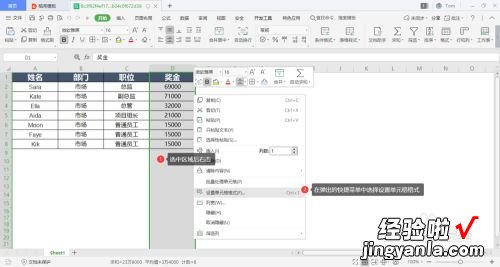
请点击输入图片描述
- 点击“设置单元格格式”后,打开“单元格格式”对话框

请点击输入图片描述
- 在格式属性框中选择“特殊”-“单位:万元”,在此处可以选择将金额转换为万元单位、千万元单位等等 。

请点击输入图片描述
- 单元格格式设置完成后,点击确定

请点击输入图片描述
- 点击确定后,此时就可以看到表格中的金额就会转换成以万元为单位了 。

请点击输入图片描述
三、word表中怎么样才可以自动计算总金额
材料/工具:word2010
1、双击打开需要求和的word表格 。
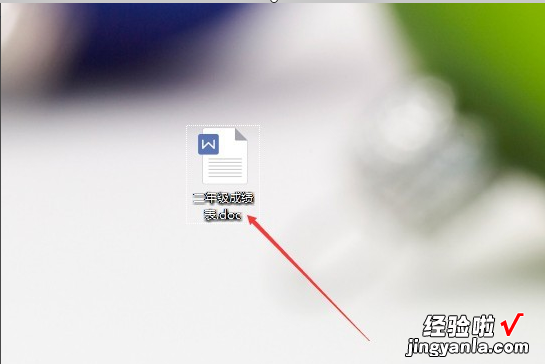
2、把光标放在需要得出求和结果的单元格里 。
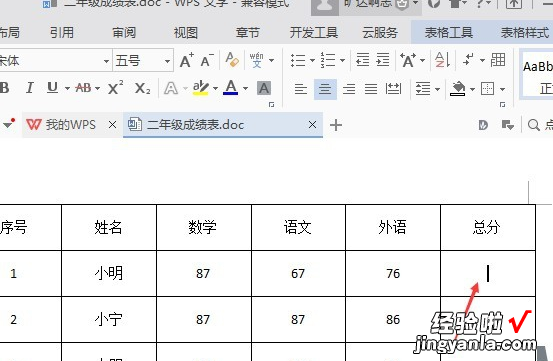
3、依次单击“表格工具”菜单,单击选择“公式”命令 。
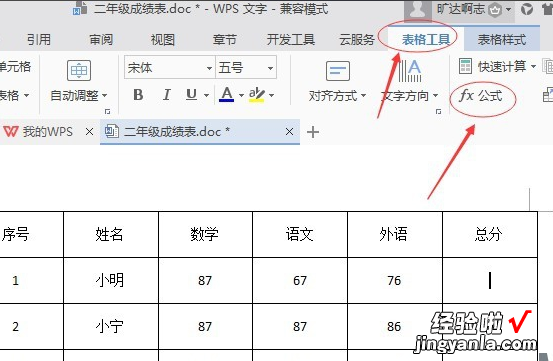
4、选择公式命令后,会弹出一个公式对话框 。
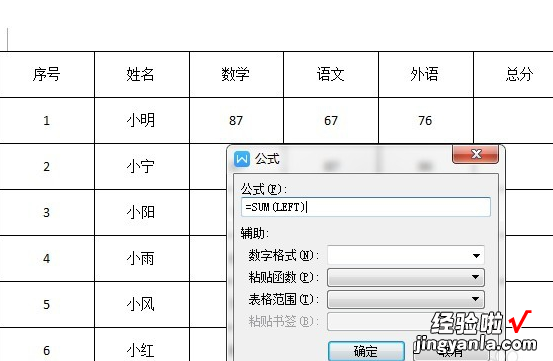
5、在公式框输入要计算的单元格区域,在此我们需要计算的数据在(C2:E2)里,所在输入“=SUM(C2:E2)”,单击确定 。
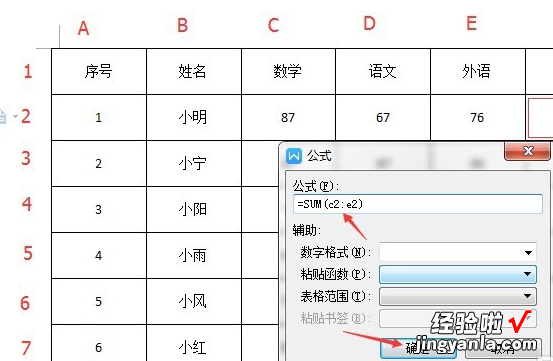
6、单击确定后,我们可看到光标所在的那个单元格里得出了计算结果 。
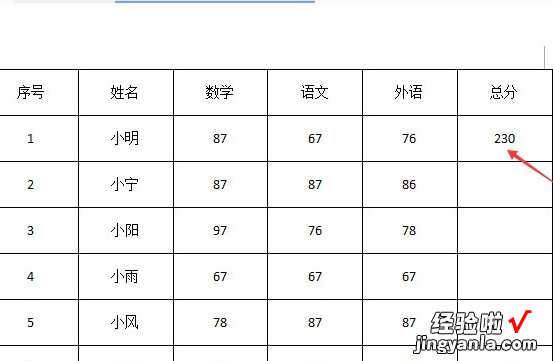
7、同样方法,计算其它单元格只需要输入相应的计算公式 , 单击确定即可 。例如计算第二行里的结果,只需要在公式栏中输入“=SUM(C3:E3)” 。
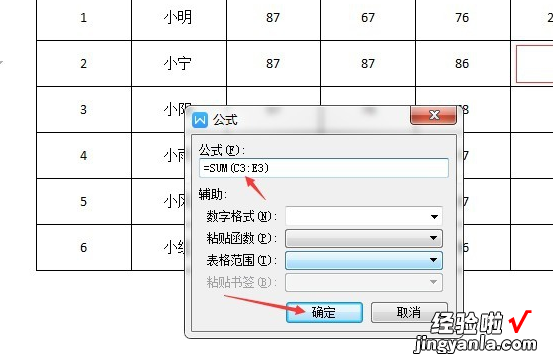
8、可见 , 只要输入正确的公式就可以输出正确的计算结果 。
【wps表格怎么把元改为万元 WPS表格怎么将数字金额快速换成大写】